Play Store no muestra las aplicaciones instaladas: cómo solucionarlo
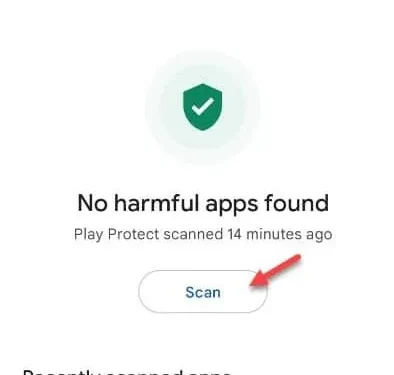
Solución alterna –
1. Reinicie el teléfono. Reiniciar el teléfono debería ayudarlo a solucionar el problema.
Solución 1: busque en otra ubicación
Paso 1: abre Play Store .
Paso 2: después de eso, toque el ícono de perfil para ver el menú contextual. A continuación, toque » Administrar aplicaciones y dispositivos » para encontrar las aplicaciones.
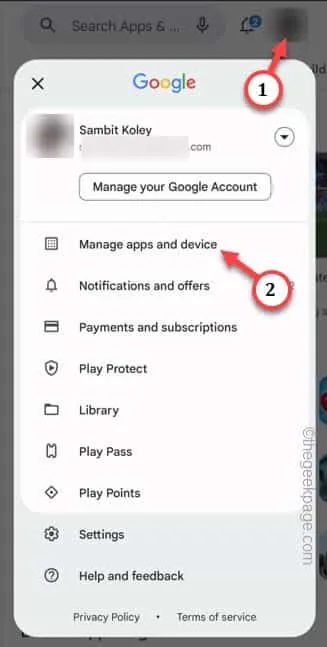
Paso 3: vaya a la sección » Administrar «.
Paso 4: todas las aplicaciones que ha instalado deberían estar visibles allí. Notará una opción desplegable que puede preestablecer en la lista de aplicaciones que desea ver.
Junto a esto, también puede configurarlo en la opción » No instalada » para ver todas las aplicaciones que posee, pero que no ha instalado actualmente.

Solución 2: use la cuenta de Google correcta
Paso 1: ve a Play Store .
Paso 2: allí, verá la imagen de su cuenta en la esquina superior derecha. Si toca la cuenta, verá la lista de cuentas de Google allí.
Paso 3: elija su cuenta principal de Google para usarla en Play Store.
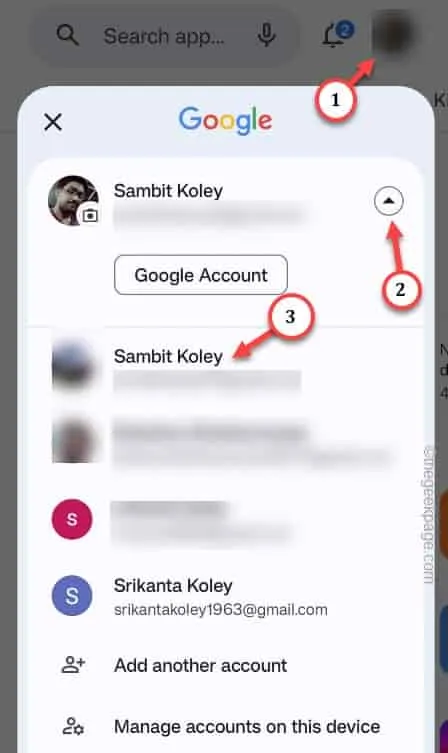
Solución 3: borre el caché de Play Store
Paso 1: mantenga presionado rápidamente el ícono de Play Store y luego toque el botón » ⓘ » una vez.
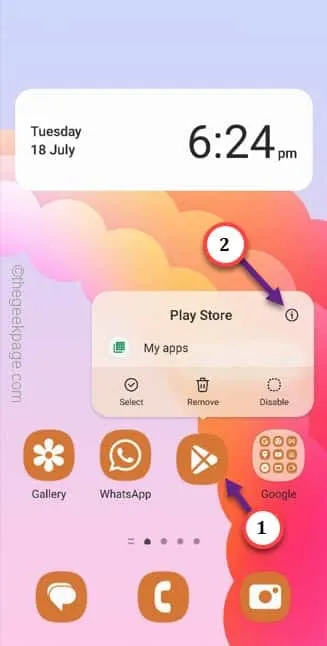
Paso 2: ahora, debe tocar la opción » Almacenamiento » para explorar más opciones.
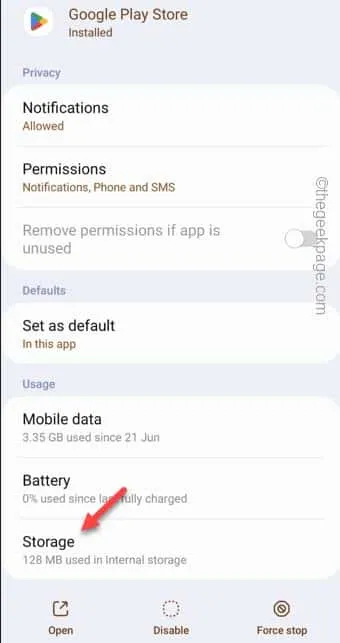
Paso 3 – A continuación tienes dos opciones. Toque » Borrar datos » para borrar los datos de Play Store junto con el caché de Play Store.
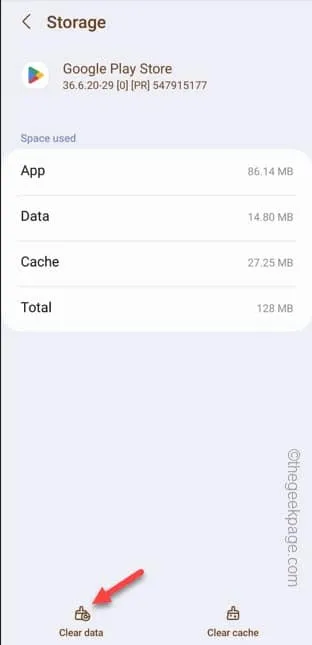
Solución 4: deshágase de las actualizaciones de Play Store
Paso 1: simplemente deslice hacia abajo una vez y toque directamente el «⚙️» para abrir la Configuración .
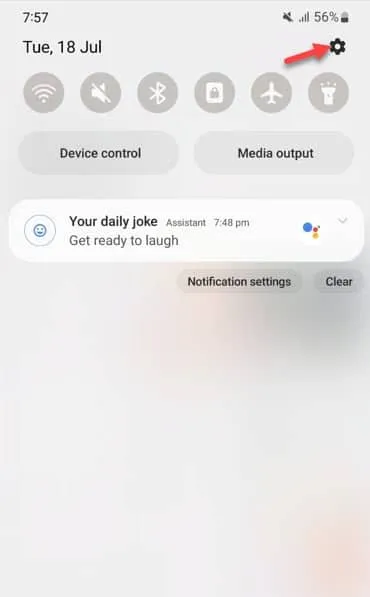
Paso 2: directamente, abra la configuración de » Aplicaciones » para abrir eso.
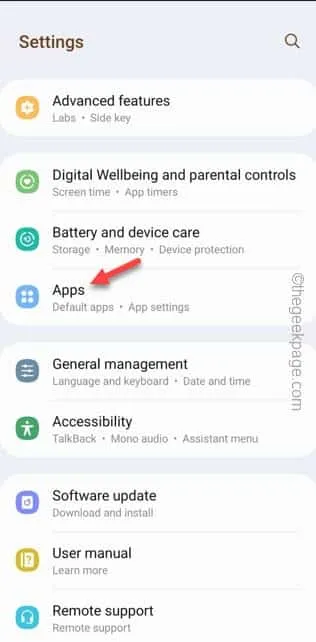
Paso 3: cuando llegue a la página de aplicaciones, desplácese hacia abajo para encontrar la aplicación » Google Play Store «. Abre eso.
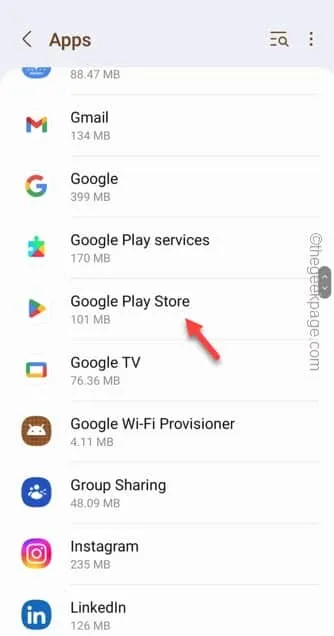
Paso 4: una vez que esté dentro, encontrará tres pequeños puntos verticales en la esquina superior derecha.
Paso 5: finalmente, toque » Desinstalar actualizaciones » para desinstalar las actualizaciones.
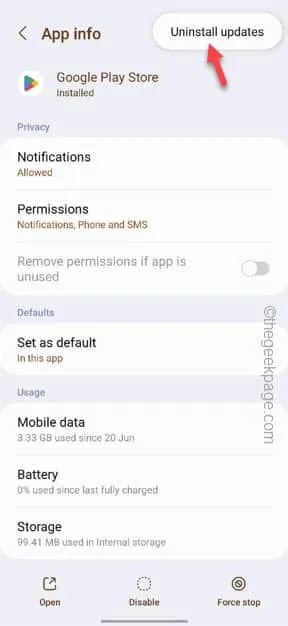
Paso 6: a continuación, toque » Aceptar » para desinstalar todas las actualizaciones de Play Store.
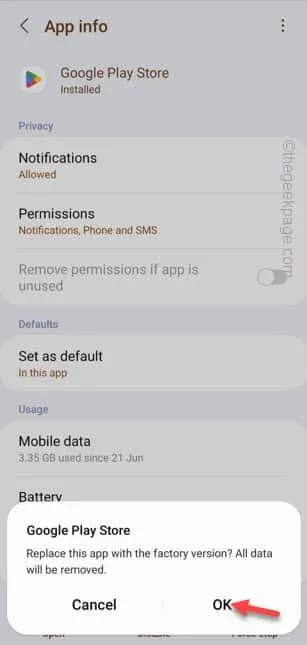
Solución 5: escanear con Play Protect
Paso 1: abre Play Store .
Paso 2: luego, solo toque la imagen de la cuenta en la esquina. Después de esto, toque » Play Protect » para ejecutar la protección de reproducción.
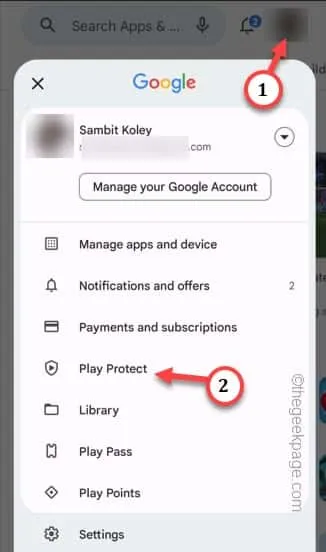
Paso 3: ahora puede mostrarle la declaración » No se encontraron aplicaciones dañinas «.
Paso 4: después de esto, toque » Escanear » para ejecutar la operación de escaneo.
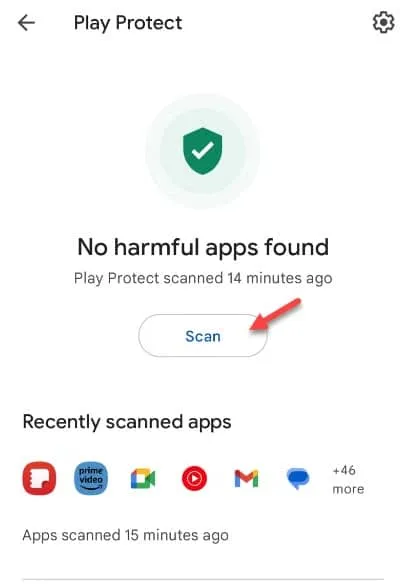
Reinicie el teléfono, si es necesario. ¡Espero que esto haya ayudado!
Solución 6: actualice Play Store
Paso 1: debe iniciar Play Store para hacer esto. Entonces, haz eso.
Paso 2: después de esto, toque su perfil de Play Store una vez y luego haga clic en » Configuración «.
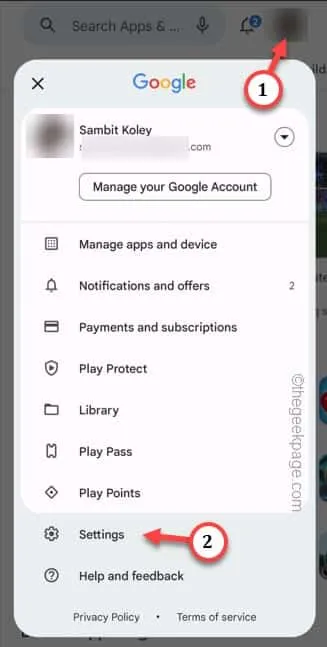
Paso 3: en la página Configuración, expanda la sección » Acerca de «.
Paso 4: puede encontrar los detalles de la versión actual de Play Store. Ahora, toque la opción » Actualizar Play Store » para buscar la última versión de Play Store.
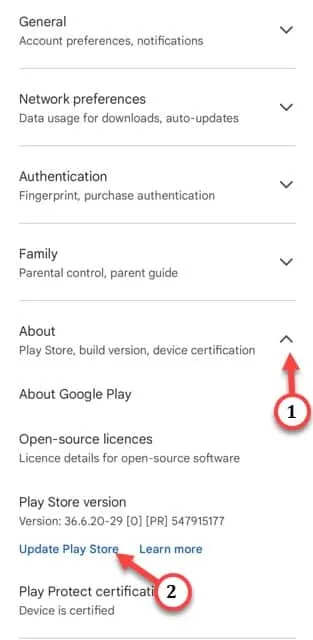



Deja una respuesta